
Publicerad
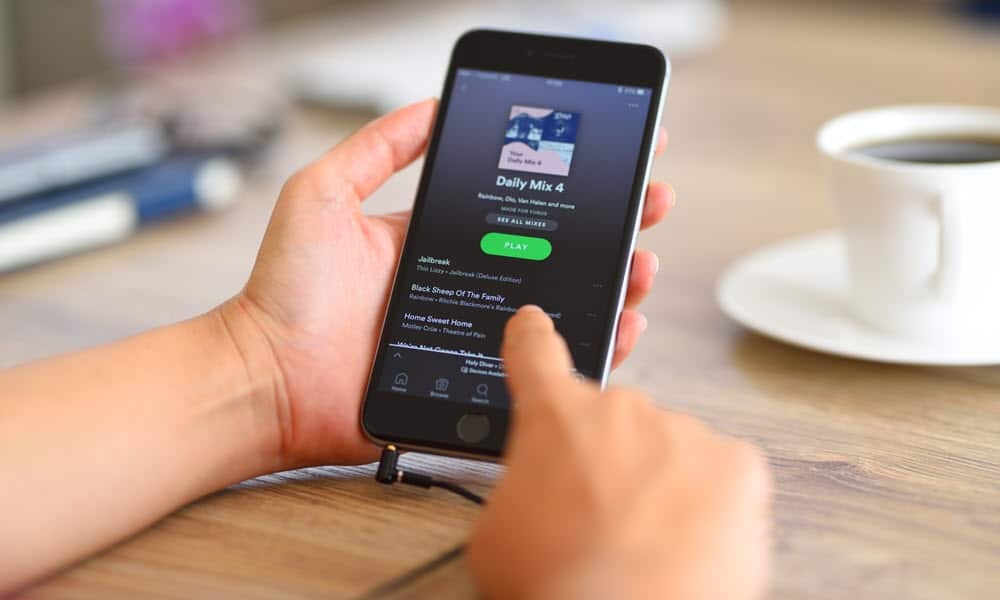
Om du har svårt att logga in på Spotify måste du åtgärda Spotifys inloggningsfelkod 409. Här är hur.
Spotify är den största strömmande musiktjänsten, och när den fungerar fungerar den bra. Du kan dock behöva fixa Spotifylogga infelkod 409. Som andra Spotify felkoder, det finns en anledning till att du får dem.
Problemet är med dina inloggningsuppgifter – tjänsten tillåter dig inte att logga in. Om det finns problem med dina inloggningsuppgifter, Spotify kommer att dyka upp en felkod 409. När du får koden kan du inte komma åt din musik.
I den här guiden visar vi dig stegen för att lösa problemet och få tillbaka din musik.
Verifiera inloggningsinformationen för Spotify
Det enklaste sättet att lösa en Spotify-inloggningsfelkod 409 är att dubbelkolla dina inloggningsuppgifter. Kanske har du nyligen ändrat ditt lösenord eller så skriver du fel.
Se till när du skriver på din enhet Caps Lock nyckeln är inaktiverad. Försök också att logga in med dina referenser på webbversionen av Spotify och se om du kommer in. Om du kan logga in på en annan enhet bör det gå bra att skriva in autentiseringsuppgifter och du kan prova följande felsökningssteg.
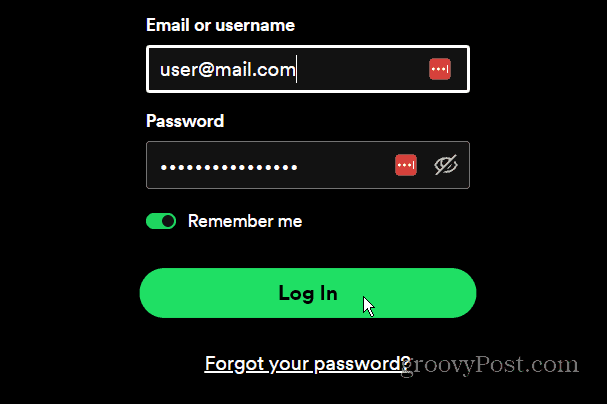
Uppdatera din enhet till den senaste versionen
Om det finns en bugg i din enhets operativsystem kan en korrigering av felet inkluderas i att ta tag i den senaste systemuppdateringen.
För att uppdatera din iPhone eller iPad, navigera till Inställningar > Allmänt > Programuppdatering och den Ladda ner och installera länka och hämta alla tillgängliga systemuppdateringar.
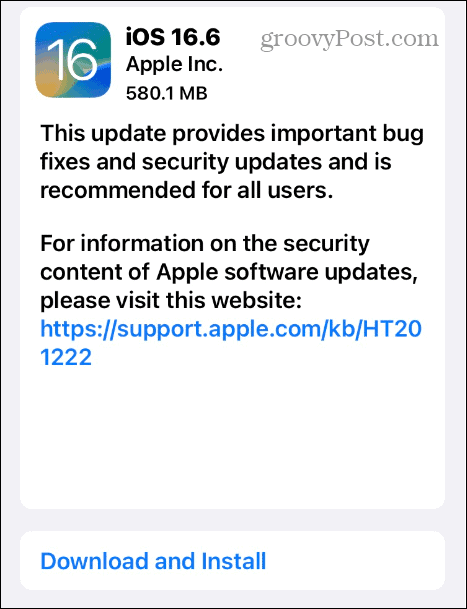
Uppdatering av ditt Android-system varierar mellan enheter och Android-versioner, men detta ger dig rätt plats att leta efter. Om uppdateringen inte dyker upp som ett meddelande kan du drill down för att manuellt uppdatera din enhet.
Gå till Inställningar > Programuppdatering Ladda ner och installera. Om en uppdatering är tillgänglig trycker du på Installera nu alternativ.

Kom ihåg att tiden det tar att uppdatera din enhet kommer att variera, och den kommer att starta om ett par gånger.
Starta om din telefon eller surfplatta
Om problemet kvarstår kan det åtgärda en trasig Spotify-app om du startar om din iPhone eller Android-enhet.
Följ instruktionerna för att starta om eller stäng av din iPhone X – 12. Det finns fler sätt att starta om din iPhone som du kanske inte är medveten om. Det mest grundläggande är att använda start- och volymknapparna, men du kan använda båda alternativen för att uppnå samma resultat.
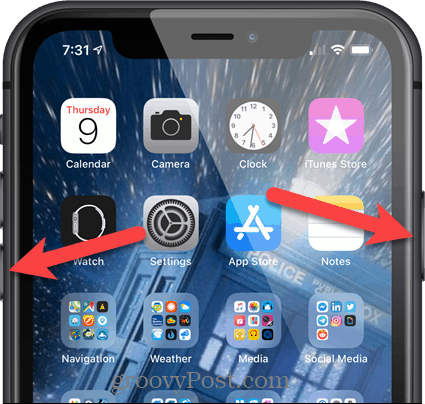
Om du har en modern iPhone, kolla in hur starta om eller stäng av iPhone 13 och ovan.
Återigen, varje version av Android är olika, och det varierar att stänga av din telefon eller starta om den. tryck på Strömknappen plus den tillhörande knappen om det finns en. Om du är osäker på hur du stänger av eller startar om din telefon, kolla Android-tillverkarens webbplats.
När avstängningsskärmen visas trycker du på Stäng av eller Omstart knapp.
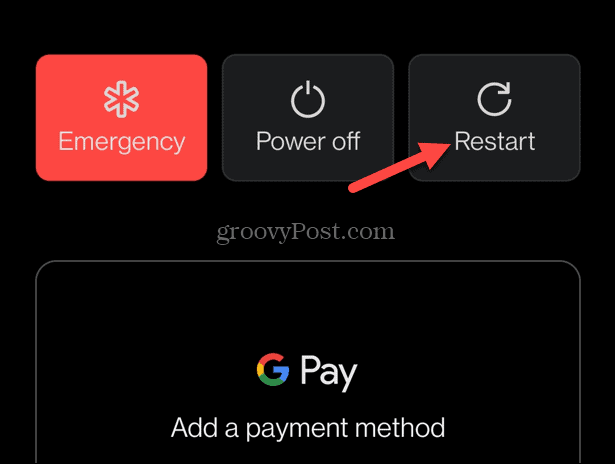
Uppdatera Spotify-appen på din telefon
Precis som när du uppdaterar enhetens operativsystem inkluderar appuppdateringar säkerhets-, funktions- och bugguppdateringar. Apple gör ett bra jobb med att hålla dina appar uppdaterade i bakgrunden, men inte alltid. Dessutom kan du ha inaktiverat automatiska appuppdateringar, och en buggfix kan vara ett tryck bort.
För att säkerställa att du har de senaste versionerna, kolla in hur du uppdaterar appar på din iPhone. Eller titta på hur man gör uppdatera appar på din Android-enhet så du har den senaste versionen med nya funktioner och buggfixar.
Rensa Spotify App Cache på Android
När du rensa en apps cache på Android, det förbättrar prestandan och appens lyhördhet. Detta gäller särskilt om du inte har tagit bort cachen på länge. Cachefiler kan bli korrupta och påverka appens prestanda – inklusive orsaka Spotify-inloggningsfel 409.
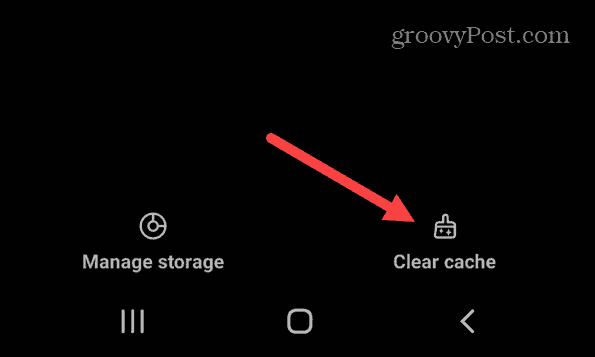
Om du är en iPhone-användare finns det inte ett alternativ att rensa en apps cache. Så istället måste du installera om Spotify-appen för att rensa cachen och få den senaste versionen av appen.
Installera om Spotify på din enhet
Om problemet fortfarande inte är löst är en sista utväg att avinstallera och installera om Spotify-appen. Kärnappfilerna kan vara korrupta och ominstallation av en ny kopia kan fixa buggar och ge en ny installation.
Så här installerar du om Spotify från iPhone:
- Tryck och håll ned Spotify-ikon och välj Ta bort appen.
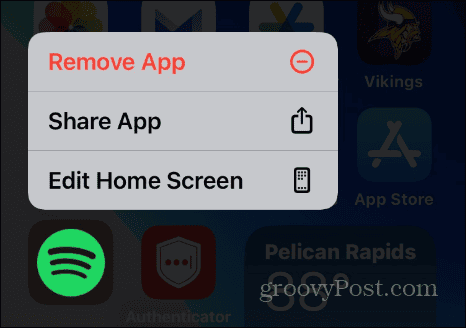
- Välj Ta bort appen alternativet från verifieringsmenyn.
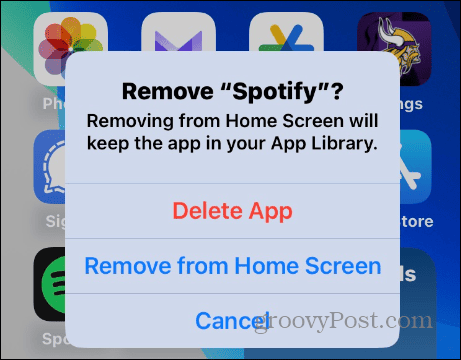
- Tryck på Radera knappen på det slutliga verifieringsmeddelandet.
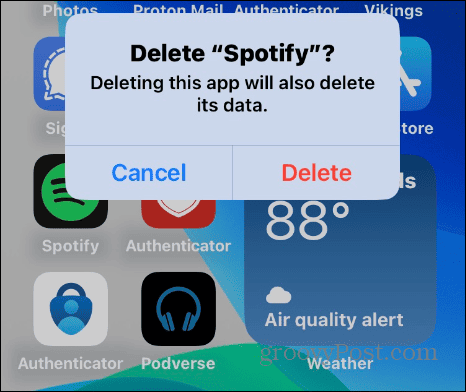
- När appen har tagits bort öppnar du App Store, och installera en ny version av Spotify app.
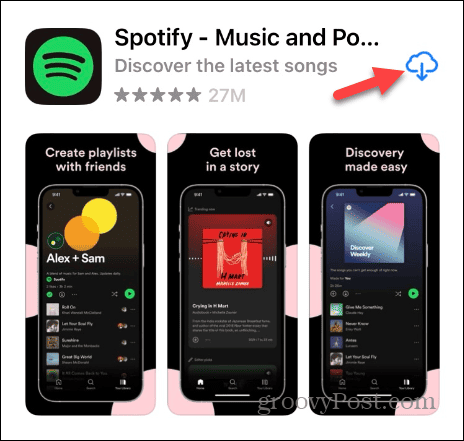
Avinstallera Spotify på Android
Att avinstallera Spotify är också enkelt, som det är på iPhone.
Så här installerar du om Spotify på Android:
- Tryck och håll ned Spotify-ikon och välj Avinstallera från menyn som visas.
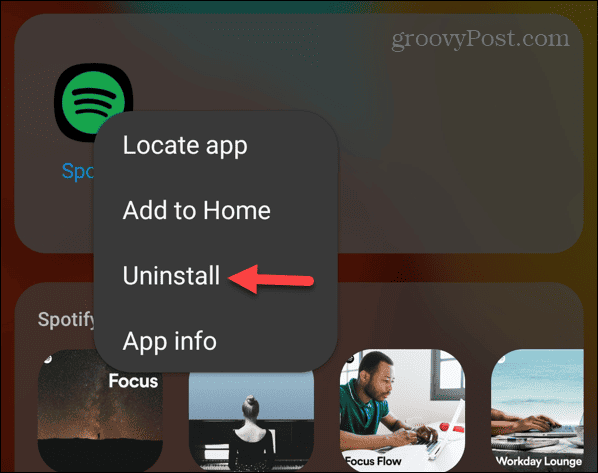
- Knacka OK när verifieringsmeddelandet visas längst ned på skärmen.
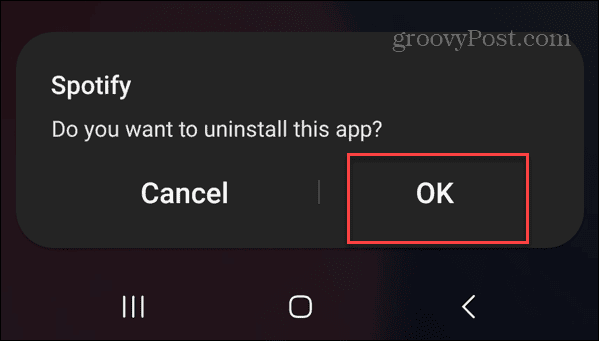
- När Spotify har avinstallerats öppnar du Play Butik, söka efter Spotify, och installera den senaste version av Spotify på din enhet.

När appen är ominstallerad bör du kunna starta den och logga in utan några fel.
Det är också viktigt att notera att om alternativen ovan inte fungerar kan du behöva göra det återställ din iPhone eller återställ din Android-enhet. Det är en extrem åtgärd, och du kommer att vilja säkerhetskopiera data på din Android-enhet. Om du använder iPhone, se till att säkerhetskopiera data till iCloud så du kan återställa din iPhone.
En återställning återställer din enhet till fabriksinställningarna och du måste konfigurera enheten igen, installera om appar och hantera alla inställningar du behöver.
Åtgärda Spotify och få ut mer av tjänsten
Ibland kan du behöva åtgärda Spotify-inloggningsfel 409 när du loggar in på tjänsten för att lyssna på musik. Lyckligtvis bör felet snabbt lösas med någon av lösningarna ovan.
Det finns andra problem du kan stöta på på Spotify. Till exempel kan du behöva fixa att podcaster inte uppdateras eller lösa Spotify Blend fungerar inte. Och om servicen stannar så har vi det nio korrigeringar för Spotify som ständigt stannar.
Naturligtvis är det inte bara dåligt; Spotify har roliga och användbara funktioner. Till exempel kanske du vill aktivera en privat session på Spotify eller kolla hur man gör skapa en gemensam spellista som du kan dela med vänner och familj.

